
সুচিপত্র:
- সরবরাহ
- ধাপ 1: বাক্সটি কাটা
- ধাপ 2: বাক্সটি তৈরি করুন
- ধাপ 3: প্রিন্ট ডায়াল, বাটন কভার এবং বাটন সিট
- ধাপ 4: সমাবেশ A: বাক্সের idাকনায় বোতাম সুইচ সংযুক্ত করুন
- ধাপ 5: অ্যাসেম্বলি বি: বক্সের idাকনার সাথে পোটেন্টিওমিটার সংযুক্ত করুন
- ধাপ 6: অ্যাসেম্বলি সি: ওয়্যারিং সংযুক্ত করুন
- ধাপ 7: কোড এবং রান প্রোগ্রাম ডাউনলোড করুন
- ধাপ 8: হোপ বোর্ড গঠন করুন
- লেখক John Day [email protected].
- Public 2024-01-30 08:00.
- সর্বশেষ পরিবর্তিত 2025-01-23 14:36.
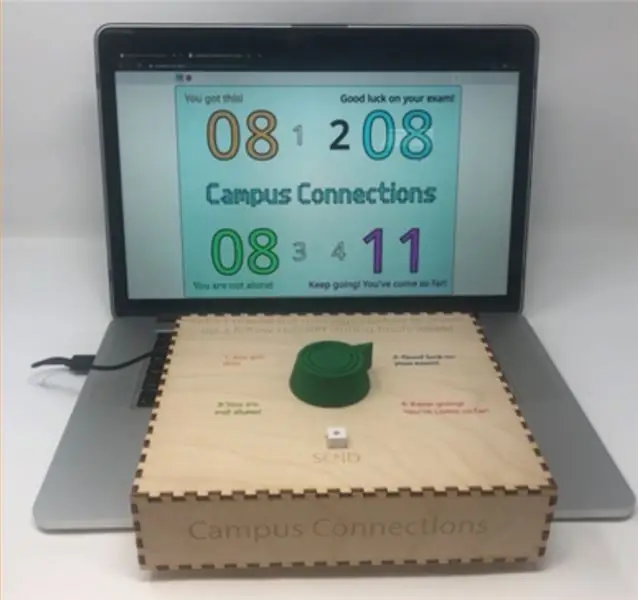


সমস্যা বিবৃতি
সেমিস্টারের সমাপ্তি প্রায়ই ইন্ডিয়ানা বিশ্ববিদ্যালয়ের শিক্ষার্থীদের জন্য বছরের একটি চাপপূর্ণ সময়, কারণ তারা চূড়ান্ত পরীক্ষা এবং গ্রেড নিয়ে চিন্তিত। ইন্ডিয়ানা ইউনিভার্সিটি ইতিমধ্যেই কিছু স্ট্রেস রিলিভিং স্ট্র্যাটেজির প্রস্তাব দিয়েছে যেমন কেলিতে ব্যালেন্স এবং এসআরএসসিতে ফাইনালে ঝাঁপ দাও। যাইহোক, যারা ছাত্র সংযোগের উপর মনোযোগ দেয় না। ক্যাম্পাস কানেকশনের লক্ষ্য হল শিক্ষার্থীদের তাদের সহকর্মীদের কাছে উৎসাহ এবং ইতিবাচক বার্তা ছড়িয়ে দিতে সাহায্য করা, শিক্ষার্থীদের মনে করিয়ে দেওয়া যে তারা একা নয় এবং মানসিক চাপ কমাতে পারে।
সিস্টেমের সংক্ষিপ্ত বিবরণ
ক্যাম্পাস কানেকশনের প্রাথমিক কাজ হল চারটি প্রদত্ত ইতিবাচক বার্তাগুলির মধ্যে কতবার পাঠানো হয়েছে তা লগ ইন এবং প্রদর্শন করা। ক্যাম্পাস কানেকশন ব্যবহার করার জন্য, বাক্সের চারটি মেসেজের মধ্যে একটি বেছে নিন এবং ডায়ালটি বেছে নিন। মেসেজ লক করার জন্য "সেন্ড" বোতাম টিপুন-এটি ডিসপ্লেতে সংশ্লিষ্ট মেসেজ ট্যালিতে 1 যোগ করবে। ডিসপ্লের ব্যাকগ্রাউন্ড কালারও বার্তাগুলির রঙের সাথে চিঠিপত্রে পরিবর্তিত হবে, যা সর্বশেষ প্রেরিত বার্তাটি নির্দেশ করে। হোপ বোর্ড আমাদের নিয়ন্ত্রণ এবং একটি শারীরিক উপাদান যুক্ত করে যা ব্যবহারকারীরা কোডের সাথে যোগাযোগ করতে পারে।
সরবরাহ
ক্যাম্পাস সংযোগ
- পাতলা পাতলা কাঠ (thickness”বেধ) (25” x 16”) 1x অ্যাডাফ্রুট প্লেগ্রাউন্ড এক্সপ্রেস -
- 1x Potentiometer -
- 1x স্পর্শযোগ্য সুইচ বোতাম -
- 1x ইউএসবি স্ট্যান্ডার্ড থেকে ইউএসবি মাইক্রো কেবল -
- 5x অ্যালিগেটর ক্লিপ ওয়্যার -
- 3x শর্ট সলিড-কোর তার (~ 3 ইঞ্চি প্রতিটি)-https://www.adafruit.com/product/4133
- সোল্ডার/সোল্ডারিং লোহা
- ইউএসবি স্ট্যান্ডার্ড পোর্টের সাথে ল্যাপটপ (কোড চালানোর জন্য এবং ডিসপ্লে হিসেবে ব্যবহার করতে)
- কাঠের আঠা
- গরম আঠা বন্দুক
- লেজার কাটার
- 3D প্রিন্টার
আশা বোর্ড
- পোস্টার বোর্ড
- মার্কার
- স্টিকি নোটের 4 টি ভিন্ন রঙের স্ট্যাক
ধাপ 1: বাক্সটি কাটা
- ডাউনলোড করুন এবং লেজার Github সংগ্রহস্থল থেকে CC_Box.ai ফাইলটি কেটে ফেলুন (https://github.com/GavinWhelan/Campus-Connections.git)।
- ⅛ ইঞ্চি পাতলা পাতলা কাঠ ব্যবহার করতে ভুলবেন না এবং কাটার সময়কালে লেজার কাটার দেখুন। সমস্ত সুরক্ষা প্রোটোকল মেনে চলতে ভুলবেন না এবং প্রয়োজনে বিশ্ববিদ্যালয়ের শিক্ষক সহকারীর সাহায্য নিন।
ধাপ 2: বাক্সটি তৈরি করুন
কাঠের আঠা ব্যবহার করে, প্রতিটি অংশকে একের পর এক, কব্জায় সংযুক্ত করুন। (দুই জনের জন্য এটি অনেক সহজ।) কাঠের আঠা টুকরো টুকরো করে একসাথে ধরে রাখবে, কিন্তু পুরোপুরি শুকানোর জন্য কয়েক ঘণ্টার প্রয়োজন হতে পারে। বেসে theাকনা (বড়, বর্গাকার টুকরা) আঠালো না করার কথা মনে রাখবেন, কারণ ইলেকট্রনিক্স অ্যাক্সেস করার জন্য আপনাকে বাক্সটি খুলতে সক্ষম হতে হবে।
ধাপ 3: প্রিন্ট ডায়াল, বাটন কভার এবং বাটন সিট


- ডায়াল ডাউনলোড করুন (CC_Dial.stl)
- বাটন কভার ডাউনলোড করুন (CC_ButtonCover.stl)
- Github (https://github.com/GavinWhelan/Campus-Connections.git) থেকে বাটন সিট (CC_ButtonSeat.stl) ডাউনলোড করুন
- উপাদানগুলি মুদ্রণ করতে একটি 3D প্রিন্টার ব্যবহার করুন। ডায়ালের ব্যাস মোটামুটি 2”হওয়া উচিত
ধাপ 4: সমাবেশ A: বাক্সের idাকনায় বোতাম সুইচ সংযুক্ত করুন


- বোতাম সিটের ছিদ্র দিয়ে বোতাম শ্যাফ্ট দিয়ে বোতাম সুইটের গোড়ায় বোতাম সিট গরম-আঠালো করার জন্য আপনার আঠালো বন্দুকটি ব্যবহার করুন। (বোতাম শ্যাফ্টটি বোতামের সীটে আঠালো না করার বিষয়ে সতর্ক থাকুন!)
- বোতামের কভারের গর্তে বোতামের খাদকে গরম-আঠালো করুন। বোতামটির ছিদ্রের মাধ্যমে খাদটি পুরোপুরি থ্রেড হবে না এবং বোতামের কভার এবং বোতামের সীটের মধ্যে কিছু জায়গা থাকা উচিত।
- কাঠ-কাটা বাক্সের ভিতরে বোতামের আসনটি গরম-আঠালো করুন, যাতে বোতামের কভারটি বাক্সের উপরের বর্গাকার গর্তের ভিতরে বসে থাকে।
ধাপ 5: অ্যাসেম্বলি বি: বক্সের idাকনার সাথে পোটেন্টিওমিটার সংযুক্ত করুন
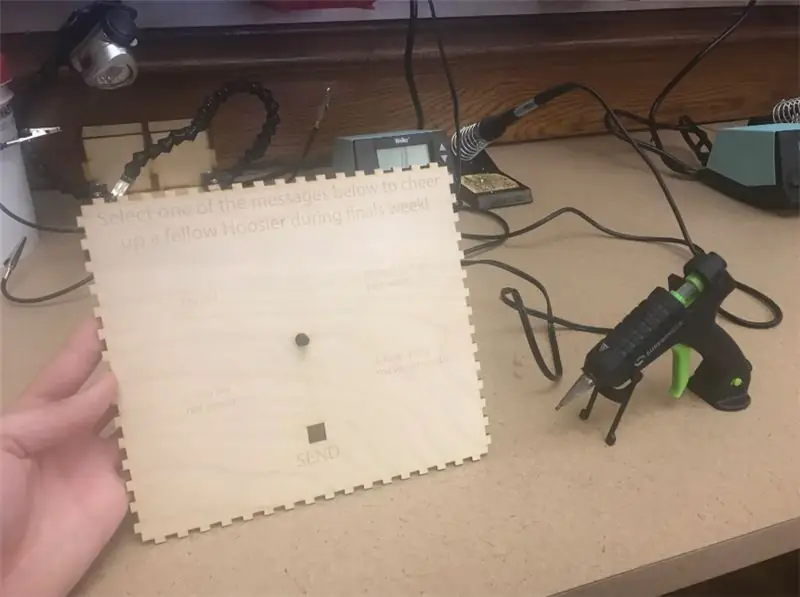


- বাক্সের ভিতরে পটেন্টিওমিটার গরম-আঠালো করুন, যাতে বাক্সের উপরের ছোট বৃত্তাকার গর্তের মধ্য দিয়ে খাদ আটকে যায়। (আবার, সাবজেক্টে শ্যাফ্টটি আঠালো না করার জন্য সতর্ক থাকুন!)
- বাক্সের বাইরের দিকে পটেন্টিওমিটার খাদে ডায়াল গরম-আঠালো করুন, নিশ্চিত করুন যে ডায়ালের তীরটি পোটেন্টিওমিটারের নক-এ সাদা মার্কারের সাথে সামঞ্জস্যপূর্ণ।
ধাপ 6: অ্যাসেম্বলি সি: ওয়্যারিং সংযুক্ত করুন
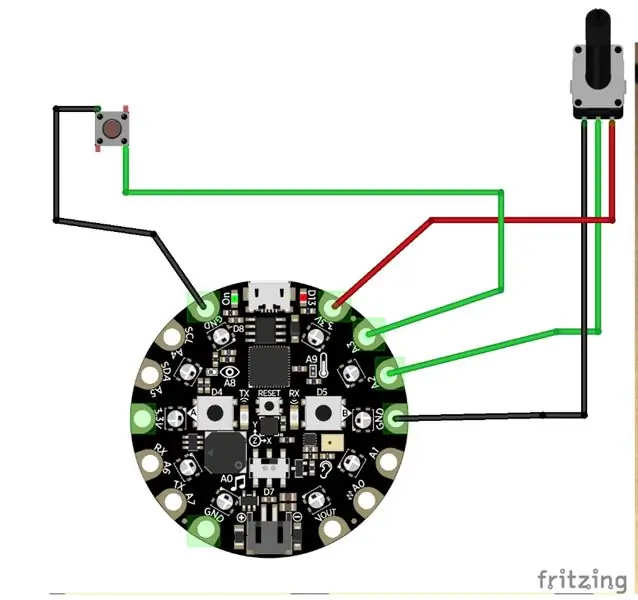

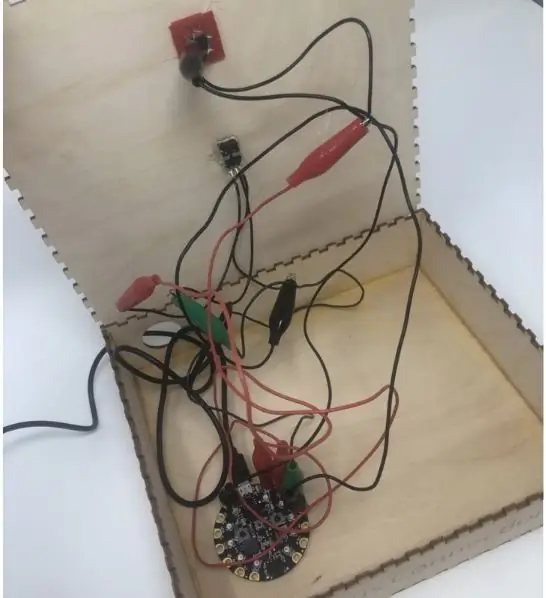
- তিনটি পোটেন্টিওমিটার লিডের প্রতিটিতে একটি সংক্ষিপ্ত দৈর্ঘ্যের তারের সোল্ডার-এটি অ্যালিগেটর ক্লিপগুলিকে পটেন্টিওমিটারের সাথে সংযুক্ত করা সহজ করে তুলবে।
- অ্যালিগেটর ক্লিপ ব্যবহার করে, পটেন্টিওমিটার এবং বোতামটি খেলার মাঠের সাথে সংযুক্ত করুন যেমনটি নীচের ফ্রিজিং ডায়াগ্রামে দেখানো হয়েছে:
- আপনার ইউএসবি স্ট্যান্ডার্ড-টু-মাইক্রো ক্যাবলটি বাক্সের পিছনের বড় গর্তের মধ্য দিয়ে থ্রেড করুন এবং আপনার খেলার মাঠকে আপনার কম্পিউটারে সংযুক্ত করতে এটি ব্যবহার করুন।
ধাপ 7: কোড এবং রান প্রোগ্রাম ডাউনলোড করুন
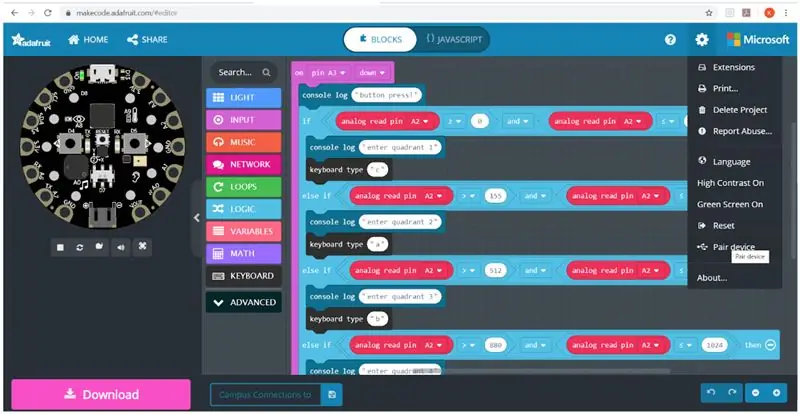
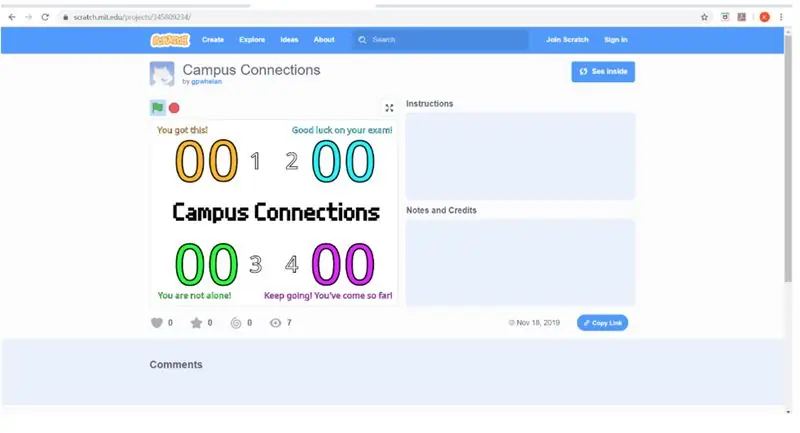
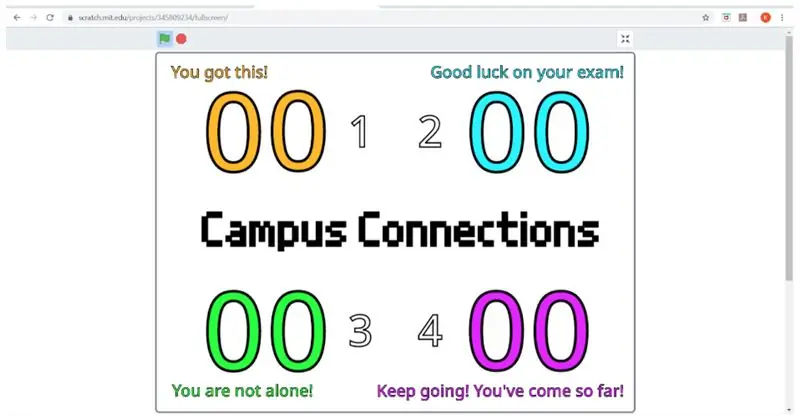
দ্রষ্টব্য: সঠিকভাবে কাজ করার জন্য কোডের জন্য গুগল ক্রোম ব্যবহার করুন
ক্যাম্পাস কানেকশন এবং ডিসপ্লে সঠিকভাবে চালানোর জন্য, আপনার কম্পিউটারে অবশ্যই স্ক্র্যাচ এবং মেককোড চলতে হবে; এটি করার সবচেয়ে সহজ উপায় হল প্রদত্ত লিঙ্কগুলি অনুসরণ করা (উপরে "কোডের লিঙ্কগুলি" দেখুন)।
-
প্রথমে, মেককোড লিঙ্কটি খুলুন। মেককোড পৃষ্ঠার উপরের ডান কোণে, "আরও" বোতাম টিপলে আপনাকে আপনার ডিভাইসটি জোড়া দেওয়ার বিকল্প দেয়।
-
(এই প্রোগ্রামটি খেলার মাঠকে একটি নির্দিষ্ট কীবোর্ড বোতাম প্রেস (ডায়ালের দিকনির্দেশের উপর নির্ভর করে) আপনার কম্পিউটারে পাঠানোর জন্য বলে যখন পাঠানোর বোতামটি চাপানো হয়)
https://makecode.adafruit.com/19315-57619-02644-9…
-
- আপনার খেলার মাঠে "রিসেট" বোতামটি টিপুন (একেবারে কেন্দ্রে ছোটটি), তারপরে পৃষ্ঠার নীচের বাম কোণে গোলাপী "ডাউনলোড" বোতামটি দিয়ে প্রোগ্রামটি ডাউনলোড করুন।
- আপনার খেলার মাঠ সঠিকভাবে সংযুক্ত কিনা তা পরীক্ষা করতে, "পাঠান" বোতাম টিপুন-যদি এটি মেককোড কনসোলে একটি মান লগ করে ("ডাউনলোড" বোতামের উপরে, "শো কনসোল ডিভাইস" নামে একটি বোতাম প্রদর্শিত হবে), আপনার কোড কাজ করছে !
- বক্স বেসে ইলেকট্রনিক্সের সাথে idাকনা ফিট করুন। (আঠালো করবেন না! যখনই আপনি আপনার কম্পিউটারে এটি প্লাগ করবেন তখন আপনাকে খেলার মাঠটি পুনরায় সেট করতে হতে পারে।)
- এখন স্ক্র্যাচ প্রোগ্রাম খুলুন এবং সবুজ পতাকা ক্লিক করুন।
-
উন্নত ডিসপ্লের অভিজ্ঞতার জন্য, ডিসপ্লে উইন্ডোটি ফুলস্ক্রিনে প্রসারিত করুন।
-
(এই প্রোগ্রামটি খেলার মাঠ থেকে বাটন প্রেস ইনপুট নেয় এবং সংশ্লিষ্ট বার্তার ট্যালি আপডেট করতে তাদের ব্যবহার করে)
https://makecode.adafruit.com/19315-57619-02644-9…
-
আপনার ক্যাম্পাস সংযোগ ইউনিট ব্যবহারের জন্য প্রস্তুত!
ধাপ 8: হোপ বোর্ড গঠন করুন
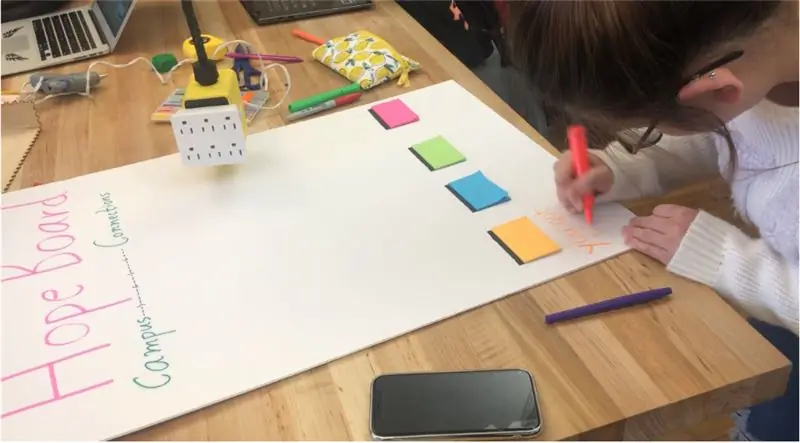

- পোস্টারের উপরের অংশে বড় হরফে "হোপ বোর্ড" লিখুন, উল্লম্বভাবে অবস্থিত।
- গরম আঠালো নীচে বরাবর স্টিকি নোটের স্তূপের নীচে বার্তাগুলি লেখার জন্য পর্যাপ্ত জায়গা ছেড়ে দেয়।
-
সংশ্লিষ্ট মার্কার রংগুলিতে, প্রতিটি স্টিকি নোট স্ট্যাকের নীচে নিম্নলিখিত বার্তাগুলির মধ্যে একটি লিখুন:
- আপনি এটা পেয়েছিলেন!
- আপনার পরীক্ষার উপর সৌভাগ্য কামনা করছি!
- তুমি একা নও!
- আপনি এতদূর এসেছেন!
প্রস্তাবিত:
IoT ESP8266 সিরিজ: 1- ওয়াইফাই রাউটারের সাথে সংযোগ করুন: 4 টি ধাপ

IoT ESP8266 সিরিজ: 1- ওয়াইফাই রাউটারের সাথে সংযোগ করুন: এটি একটি " নির্দেশাবলী " ESP8266 NodeMCU ব্যবহার করে কিভাবে একটি ইন্টারনেট অব থিংস প্রজেক্ট তৈরি করা যায় তা ব্যাখ্যা করার জন্য সিরিজটি উৎসর্গ করা হয়েছে যার লক্ষ্য একটি ওয়েবসাইটে ডেটা পাঠানো এবং পাঠানো এবং একই ওয়েবসাইট ব্যবহার করে একটি অ্যাকশন করা।
Arduino একাধিক Servo মোটর সংযোগ কিভাবে - PCA9685 টিউটোরিয়াল: 6 ধাপ

Arduino কিভাবে একাধিক Servo মোটর সংযোগ করতে হয় - PCA9685 টিউটোরিয়াল: এই টিউটোরিয়ালে আমরা শিখব কিভাবে PCA9685 মডিউল এবং arduino ব্যবহার করে বেশ কিছু সার্ভো মোটর সংযোগ করতে হয়। PCA9685 মডিউল খুব ভাল যখন আপনার বেশ কয়েকটি মোটর সংযোগ করার প্রয়োজন হয়, আপনি এখানে এটি সম্পর্কে আরও পড়তে পারেন https : //www.adafruit.com/product/815Vi দেখুন
ESP32 এর সাথে MPU6050 সংযোগ: 4 টি ধাপ

ESP32 এর সাথে MPU6050 সংযুক্ত করা: এই প্রকল্পে, আমি ESP32 DEVKIT V1 বোর্ডের সাথে MPU6050 সেন্সর ইন্টারফেস করতে যাচ্ছি। MPU6050 6 অক্ষ সেন্সর বা 6 ডিগ্রী স্বাধীনতা (DOF) সেন্সর হিসাবেও পরিচিত। এই একক মডিউলে উভয়ই অ্যাকসিলরোমিটার এবং জাইরোমিটার সেন্সর উপস্থিত রয়েছে। অ্যাকসিলেরোমিটার
ইউএসবি + ওয়্যার সিগন্যাল সংযোগ পিসি + ফ্রি সিমুলেটর সফটওয়্যারের মাধ্যমে চালিত ফ্লাইস্কি আরএফ ট্রান্সমিটার: 6 ধাপ

ফ্লাইস্কি আরএফ ট্রান্সমিটার চালিত পিসি ইউএসবি + ওয়্যার সিগন্যাল সংযোগ পিসি + ফ্রি সিমুলেটর সফটওয়্যারে: আপনি যদি আমার মতো হন তবে আপনার প্রিয় আরএফ প্লেন/ড্রোন ক্র্যাশ করার আগে আপনি আপনার আরএফ ট্রান্সমিটার পরীক্ষা করতে এবং শিখতে পছন্দ করবেন। এটি আপনাকে অতিরিক্ত মজা দেবে, যখন প্রচুর অর্থ এবং সময় সাশ্রয় করবে। এটি করার জন্য, আপনার আরএফ ট্রান্সমিটারটি আপনার সাথে সংযুক্ত করার সর্বোত্তম উপায়
বিশ্ববিদ্যালয় ক্যাম্পাস ছাত্র পার্কিং মানচিত্র: 7 ধাপ (ছবি সহ)

ইউনিভার্সিটি ক্যাম্পাস স্টুডেন্ট পার্কিং ম্যাপ: অনেক শিক্ষার্থী ভাবছেন তারা কোন ইউনিভার্সিটি ক্যাম্পাসে পার্ক করতে পারবে। এই সমস্যার সমাধানের জন্য, আমি উটাহ স্টেট ইউনিভার্সিটির ক্যাম্পাসের মূল এলাকার একটি হালকা আপ পার্কিং মানচিত্র তৈরি করেছি। শিক্ষার্থীদের জন্য পার্কিংয়ের বিকল্পগুলি কী তা দ্রুত দেখে নেওয়ার জন্য মানচিত্রটি
